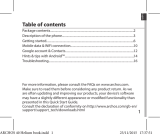La pagina si sta caricando...

24
1
3
8
3
6
5
2
4
7
L’interface Android
TM
ARCHOS 101 XS 2 book.indd 24 19/07/2013 10:59:14

65
IT
Sommario
Per ulteriori informazioni, consultare le FAQ e il manuale utente del vostro prodotto su
www.archos.com. Accertarsi di aver letto questo materiale prima di considerare l’eventuale
restituzione del prodotto. Il problema riscontrato potrebbe non essere davvero un problema!
Contenuto della confezione............................................................................................................
Avvio........................................................................................................................................................
Descrizione del ARCHOS...................................................................................................................
Installazione guidata..........................................................................................................................
Connessione a una rete WiFi ...........................................................................................................
L’interfaccia di Android
TM
.....................................................................................................................
Conoscere Android
TM
...........................................................................................................................
Utilizzare la tastiera..............................................................................................................................
Soluzione dei problemi.....................................................................................................................
66
67
68
69
70
72
76
78
80
ARCHOS 101 XS 2 book.indd 65 19/07/2013 10:59:26

66
Warranty
Warranty
Contenuto della confezione
Cavo USB Caricatore
Guida dell’utente Garanzia, note legali
e sulla sicurezza
ARCHOS 10
1 XS 2
tastiera
ARCHOS 101 XS 2 book.indd 66 19/07/2013 10:59:26

67
IT
Avvio
Caricamento della batteria
Caricare il dispositivo collegando il cavo di alimentazione nella
porta micro-USB. Il dispositivo ARCHOS si accenderà e inizierà a
ricaricarsi. Mentre la batteria si ricarica, la spia dell’indicatore di
ricarica è accesa
- Durante il caricamento è possibile usare ARCHOS.
- Caricare completamente il dispositivo al primo utilizzo.
- Utilizzare solo il caricabatteria incluso.
Quando il tuo dispositivo è completamente scarico, devi
caricarlo per almeno 10 minuti prima che possa essere
visualizzata l’icona di ricarica della batteria.
CONSIGLI:
Per ricevere un’assistenza più completa, registrare il prodotto.
Con un computer, andare su www.archos.com/register.
ARCHOS 101 XS 2 book.indd 67 19/07/2013 10:59:26

68
7
6
2
1 13
4
5
1
119 108
12 12
3
Descrizione del ARCHOS
Altoparlante
Webcam
Indicatore della ricarica
Spinotto cue
Uscita video mini HDMI*
Lettore di schede micro SD
Porta micro-USB
Ripristino hardware
Pulsante ON/OFF
Tasti volume
Camera
Magneti di sostegno
1
2
3
4
5
6
7
* Con cavo video opzionale (HDMI / mini HDMI).
9
10
11
8
12
Porta proprietaria
13
ARCHOS 101 XS 2 book.indd 68 19/07/2013 10:59:26

69
IT
Installazione guidata
CONSIGLI:
Definire i parametri del dispositivo nella zona della rete WiFi si utilizzano regolarmente.
La prima volta che si avvia ARCHOS, il wizard di installazione aiuterà ad installare il dispositivo :
- Lingua
- Data e ora
- Connessione WiFi
- Il servizio di localizzazione
- Applicazioni di altri produttori
ARCHOS 101 XS 2 book.indd 69 19/07/2013 10:59:26

70
1
2
3
4
5
Connessione a una rete wireless
ATTENZIONE: Accertarsi di essere in una zona coperta da WiFi.
Tocca e tieni premute le icone dell’orario
e della batteria per visualizzare la barra
di stato. Viene visualizzata una linea blu.
Trascina la linea blu verso il basso per
visualizzare il dashboard di stato.
Tocca “WiFi o” nel dashboard di stato.
Verrà visualizzata la pagina WiFi.
Se la rete WiFi è disattivata, spostare il
pulsante WiFi sulla posizione “ON”.
Una volta attivata la rete WiFi, ARCHOS
scansionerà le reti WiFi presenti.
Selezionare il nome di rete a cui si
desidera connettersi.
ARCHOS 101 XS 2 book.indd 70 19/07/2013 10:59:26

71
IT
CONSIGLI:
- Quando si inserisce una password WiFi, si consiglia di selezionare «Visualizza password» . Per ottenere
la password (impostazioni) WiFi corretta per la rete, contattare il fornitore della rete WiFi. Se la rete WiFi è
attiva e ci si trova all’interno di una rete precedentemente utilizzata, il vostro ARCHOS automaticamente
tenterà di collegarsi nuovamente alla stessa rete.
- Per mantenere attiva (ON) la connessione WiFi quando il dispositivo è in modalità sleep, seleziona
l’icona Menu nella pagina “WiFi”. Poi seleziona Advanced > Keep WiFi on during sleep > Always [Avanzate
> Mantieni attivo il WiFi in modalità sleep > Sempre].
Le reti private vengono visualizzate con
un lucchetto e richiedono l’inserimento di
una password.
ARCHOS 101 XS 2 book.indd 71 19/07/2013 10:59:26

72
1
3
8
3
6
5
2
4
7
Interfaccia Android
TM
ARCHOS 101 XS 2 book.indd 72 19/07/2013 10:59:26

73
IT
Google
TM
Search
> Selezionare la ricerca per testo o per voce.
Applicazioni Android
TM
> Selezionare per avviare un’applicazione.
Icone permanenti di accesso rapido alle app Android
TM
“Indietro”
“Home”
“Applicazioni recenti”
"Tutte le applicazioni"
> Selezionare questa icona per visualizzare tutte le applicazioni e i widget si
accenderanno sul vostro ARCHOS. Tutte le applicazioni scaricate sono qui.
Barra di stato
> Che visualizza le notiche e le impostazioni rapide.
1
2
3
4
5
6
7
8
ARCHOS 101 XS 2 book.indd 73 19/07/2013 10:59:26

74
1
2
4 6
7 9
3
5
8
Interfaccia Android
TM
1
Utente corrente
(1)
2
Per regolare la luminosità dello schermo.
3
Per accedere a tutte le impostazioni.
4
Per attivare/disattivare la connessione WiFi.
5
Per attivare/disattivare l’orientamento automatico
dello schermo mentre si ruota ARCHOS .
6
Percentuale di batteria rimasta
7
Per attivare/disattivare tutte le connessioni wireless,
specialmente in volo.
8
Per attivare/disattivare la connessione Bluetootj.
9
Per attivare il display wireless
(2)
(1)
Il nuovo supporto multi-utente per i tablet permette a utenti diversi di avere ciascuno il proprio
spazio distinto e personalizzabile su un singolo dispositivo. Puoi aggiungere utenti in Settings > Device
[Impostazioni > Dispositivo].
(2)
Puoi condividere film, filmati di YouTube e tutto ciò che vedi sullo schermo su un televisore HDTV. Per
ritrasmettere il contenuto del tuo schermo in modo semplice e veloce, devi collegare un adattatore display
wireless a una qualsiasi TV abilitata HDMI
Impostazioni rapide
ARCHOS 101 XS 2 book.indd 74 19/07/2013 10:59:27

75
IT
Apre un elenco di immagini in miniatura delle applicazioni su cui si è recentemente lavorato:
Tocca: per aprire una app.
Tieni premuto: visualizza le opzioni
Scorri verso l’alto o il basso: chiudi un’app.
Impostazioni rapide
Applicazioni recenti
ARCHOS 101 XS 2 book.indd 75 19/07/2013 10:59:27

76
Conoscere Android
TM
Schermata iniziale estesa:
Navigare tra i vari pannelli della schermata iniziale sorando da sinistra
o destra.
Spostare una voce della schermata iniziale:
Selezionare e tenere il dito su di essa no a quando si visualizzano le
linee della griglia di posizionamento, quindi scorrere nella posizione
desiderata e togliere il dito.
Rimuovere una voce della schermata iniziale:
Selezionare e tenerla, scorrere il dito verso la parte superiore dello
schermo e lasciare sull’icona "Rimuovi".
Disinstallare una voce:
Dalle schermate Tutte le applicazioni, selezionare e tenere, scorrere
il dito verso la parte superiore dello schermo e lasciare su "Cestino
disinstalla".
ARCHOS 101 XS 2 book.indd 76 19/07/2013 10:59:27

77
IT
Creare cartelle di applicazioni:
Lasciare un’icona di applicazione su un’altra icona della schermata
iniziale e le due icone si combineranno.
Widget:
Selezionare l’icona "Tutte le applicazioni" della schermata iniziale.
Toccare i "Widget" sulla parte superiore dello schermo. Dalla
schermata principale Widget, è possibile spostare i widget proprio
come si fa per le icone delle applicazioni.
Modicare lo sfondo:
Tenere il dito sulla schermata su una posizione vuota, quindi
selezionare dall’elenco.
Blocco del touchscreen:
Dal pannello delle impostazioni rapide nella barra di stato, selezionare
impostazioni. Scorrere e selezionare "Protezione" > "Bloccare il
touchscreen". Selezionare il tipo di blocco che si desidera usare. Dopo
aver impostato un blocco, un lucchetto viene visualizzato ogni volta che
lo schermo si apre, richiedendo sequenza, PIN o altra chiave specicata.
ARCHOS 101 XS 2 book.indd 77 19/07/2013 10:59:27

78
1 2 3 4
Utilizzare la tastiera
1. Fate ruotare la tavoletta per separarsi
lei dalla tastiera e sollevatela.
2. Sollevate la stampella e piegatela.
Il ARCHOS 101 XS 2 è dotato di un sensore ad eetto Hall. Quando si copre il dispositivo con
il suo coverboard, lo schermo si spegne automaticamente. Lo schermo si accende quando si
solleva il coverboard.
ARCHOS 101 XS 2 book.indd 78 19/07/2013 10:59:27

79
1 2 3 4
IT
Vista posteriore della tavoletta posta
sulla tastiera.
3. Ponete la tavoletta sulla sua area.
ARCHOS 101 XS 2 book.indd 79 19/07/2013 10:59:27

80
Soluzione dei problemi
Nel caso in cui il dispositivo sembri bloccato:
Premere il pulsante ON/OFF per 10 secondi.
Nel caso in cui il dispositivo non si accenda:
1. Caricare il dispositivo.
2. Premere il pulsante ON/OFF per 10 secondi.
Se il dispositivo è completamente scarica
Caricare il dispositivo per almeno 10 minuti prima che si accenda.
Se si desidera estendere la vita della batteria:
Diminuire la luminosità dello schermo e spegnere le connessioni wireless non in uso.
Se il dispositivo funziona troppo lentamente:
Chiudere tutte le applicazioni non attualmente in uso.
Se la ricezione WiFi è troppo lenta:
Accertarsi di non essere troppo lontani dal punto WiFi.
Aggiornare il rmware del dispositivo: http://www.archos.com/support.
Ripristinare le impostazioni di connessione.
Contattare il fornitore della connessione WiFi.
Se si desidera ripristinare il prodotto (password dimenticata? cancellare tutte le
impostazioni?) :
1. Tenere premuto Volume+ e collegare il cavo di alimentazione fornito al dispositivo ARCHOS e
a una presa a muro.
2. Il verde robot Android viene visualizzato. Rilasciare il pulsante del volume+.
3. Tenere premuto il tasto ON / OFF e premere il tasto volume+.
Il ripristino del sistema Android è visualizzato.
4. Utilizzare i pulsanti del Volume per scorrere e il pulsante ON/OFF per confermare.
- Selezionare “Wipe data/factory reset” e confermare.
- Selezionare “Yes -- delete all user data” e confermare.
- Selezionare “Reboot system now” e confermare.
ARCHOS 101 XS 2 book.indd 80 19/07/2013 10:59:27
1/130